win10应用商店下载的软件在哪里 win10应用商店下载的软件在哪个文件夹
- 更新日期:2023-02-16 08:50:29
- 来源:互联网
很多用户都会通过系统自带的应用商店去下载软件,但是下载完了却不知道要去哪里找,那么win10应用商店下载的软件在哪个文件夹呢?其实应用商店下载的软件都在WindowsApps这个文件夹里,大家可以先打开C盘,找到Program Files这个文件夹,之后选择显示隐藏文件夹,然后就能找到并进入WindowsApps了。
win10应用商店下载的软件在哪里:
1、打开电脑桌面上的【此电脑】进入资源管理器打开【C盘】,或者使用快捷键Win+E打开,选择【此电脑 - C盘】;
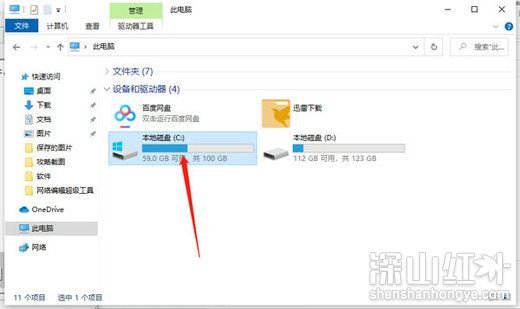
2、在C盘文件下找到【Program Files】文件,双击打开文件夹;
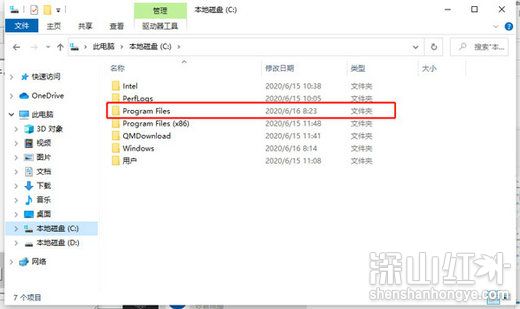
3、点击上方的【查看】选项卡,勾选右侧的【隐藏的项目】选项,将隐藏的文件夹显示;
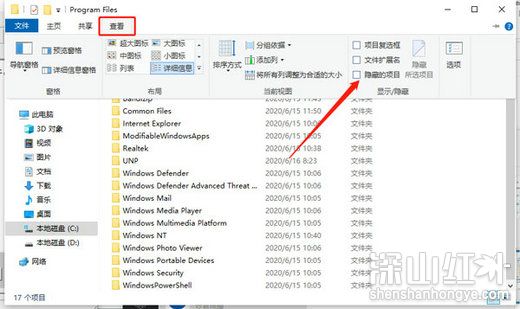
4、然后找到文件夹【WindowsApps】,双击打开文件夹。
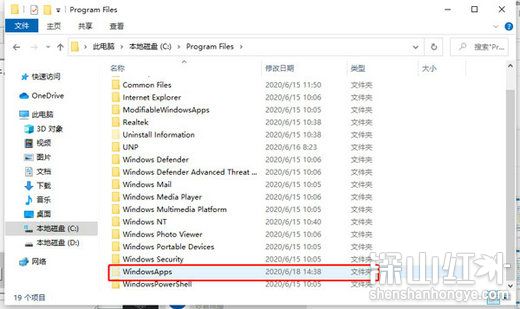
5、在WindowsApps文件夹下有我们在Microsoft Store应用商店下载的所有应用,找到对应的文件夹打开即可。
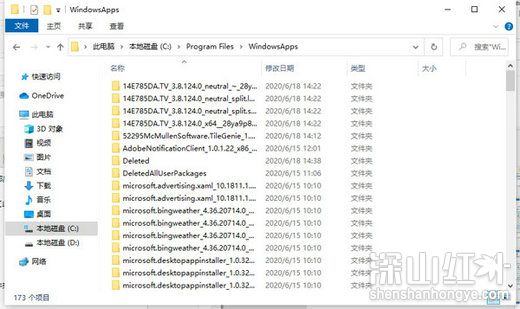
以上就是win10应用商店下载的软件在哪个文件夹的全部内容了,希望以上内容对您有所帮助!









